Jak odstranit historii úprav v Prezentacích Google
Prezentace Google Google Hrdina / / April 19, 2023

Naposledy aktualizováno dne
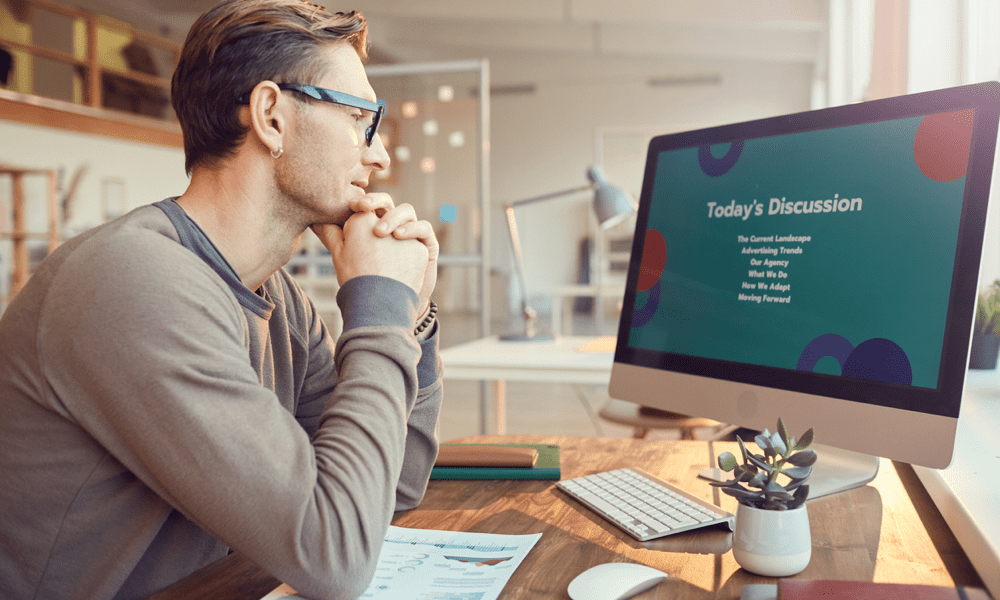
Chcete skrýt změny provedené v prezentaci Google Slides? Pomocí tohoto průvodce můžete skrýt svou historii úprav.
Vaše prezentace Google Slides nevznikla během okamžiku. Byl to produkt revize, práce na každém snímku (sama nebo jako součást skupiny), dokud nebyl připraven k prezentaci ostatním.
Historie úprav v Prezentacích Google zobrazuje všechny revize, komentáře a návrhy, které jste vytvořili vy a další spolupracovníci. Může být užitečné pro sledování změn a obnovení předchozích verzí vašich snímků. Může však také odhalit informace, které možná nechcete odhalit, jako jsou kritické komentáře nebo dřívější revize.
Prezentace Google nemají vestavěnou možnost smazat historii úprav vaší prezentace, ale místo toho můžete použít některá zástupná řešení. Chcete-li smazat historii úprav v Prezentacích Google, postupujte podle níže uvedených kroků.
Jak odstranit historii úprav vytvořením kopie vaší prezentace
Jedním z nejjednodušších způsobů, jak smazat historii úprav v Prezentacích Google, je vytvořit kopii prezentace. Tím se vytvoří nový soubor bez spojení s původním. Nový soubor nebude mít žádnou historii revizí, komentáře ani návrhy z původního souboru, ale bude mít obsah.
Postup vytvoření kopie prezentace v Prezentacích Google:
- Otevřete prezentaci Google Slides.
- Jít do Soubor > Udělat kopii a zvolte, zda chcete uložit celou prezentaci nebo pouze aktuální snímek.
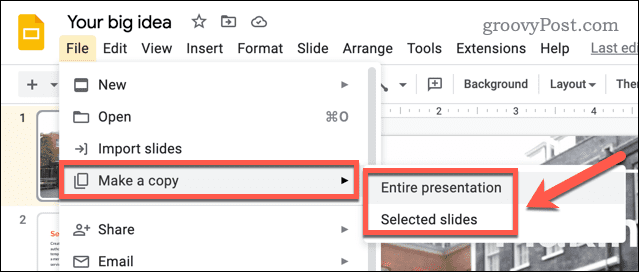
- Vyberte, kam se má kopie uložit (například do složky na Disku Google).
- Přejmenujte zkopírovanou prezentaci (pokud chcete) a vyberte další možnosti, jako je sdílení se stejnými uživateli jako dříve.
- Klikněte Udělat kopii pro uložení kopie.
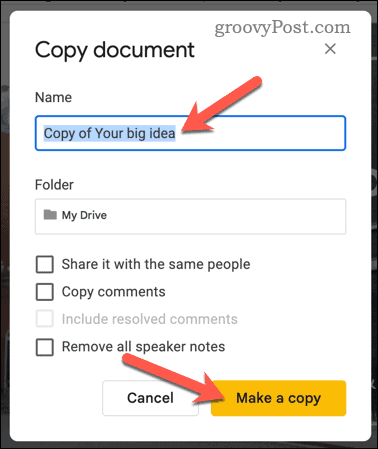
Nyní můžete sdílet svou zkopírovanou prezentaci, aniž byste se museli obávat odhalení historie úprav.
Jak odstranit historii úprav stažením prezentace jako souboru PowerPoint
Dalším způsobem, jak můžete odstranit historii úprav v Prezentacích Google, je stáhnout si prezentaci jako soubor PowerPoint.
Když prezentaci Prezentací uložíte jako soubor PowerPoint, historie revizí se s ní neobjeví. Soubor PowerPoint bude mít pouze konečnou verzi vašich snímků bez jakýchkoli komentářů nebo návrhů.
Stažení prezentace Google Slides jako souboru PowerPoint:
- Otevřete prezentaci Google Slides.
- Jít do Soubor > Stažení > Microsoft PowerPoint (.pptx).
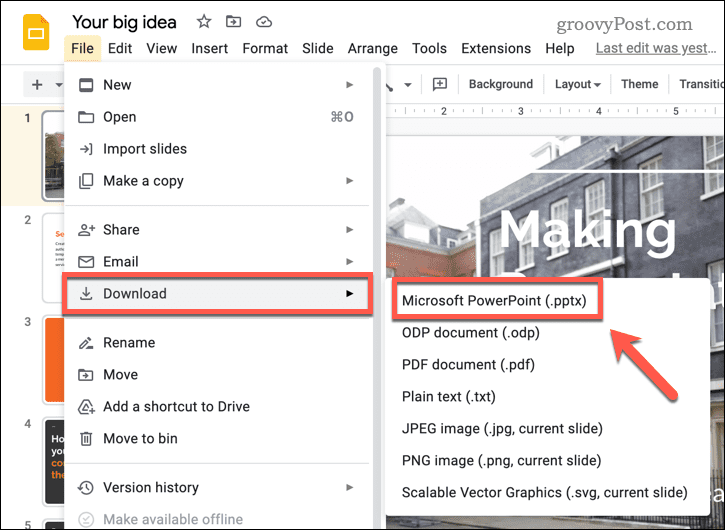
- Vyberte, kam chcete uložit soubor PowerPoint v počítači.
- Po stažení otevřete nový soubor PowerPoint a zkontrolujte chyby.
Pokud jste s uloženým souborem spokojeni, můžete jej nyní bezpečně sdílet – historie úprav nebude zahrnuta.
Jak odstranit historii úprav nastavením prezentace pouze jako prohlížeč
Poslední metodou, jak skrýt historii úprav Prezentací Google, je nastavit prezentaci jako Pouze divák. To umožní jeho sdílení a prezentaci, ale bez možnosti provádět jakékoli změny.
Skryje také další informace o prezentaci, jako je historie úprav a komentáře.
Postup nastavení prezentace pouze jako prohlížeč v Prezentacích Google:
- Otevřete prezentaci Google Slides.
- Klikněte Podíl v pravém horním rohu.
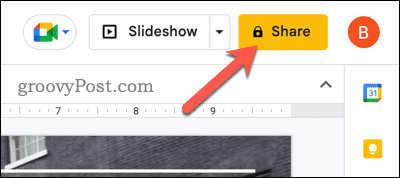
- V Podíl můžete přidat lidi nebo skupiny zadáním jejich e-mailových adres do pole Přidejte lidi a skupiny sekce. Kliknutím na odkaz můžete také získat odkaz ke sdílení Kopírovat odkaz.
- Chcete-li nastavit oprávnění pouze pro zobrazení pro konkrétní osobu nebo skupinu, vyberte Divák z rozbalovací nabídky vedle jejich jména. Tím se změní jejich přístupová oprávnění pouze na prohlížeč.
- Pokud chcete nastavit oprávnění pro všechny s odkazem pouze pro zobrazení, nastavte Obecný přístup hodnotu k Kdokoli s odkazema poté vyberte Divák. Tím se změní oprávnění pro každého, kdo má přístup k odkazu z editoru pouze na prohlížeč.
- Klikněte Hotovo až skončíte.
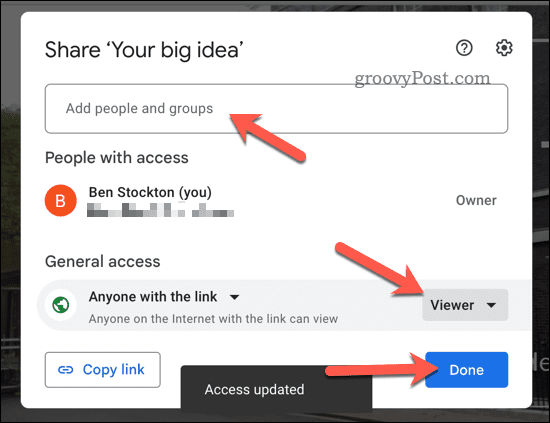
Jakékoli změny, které provedete, se okamžitě projeví. Jakmile prezentaci nastavíte na Pouze prohlížeč, historie úprav zůstane skrytá. Je však třeba pamatovat na to, že uživatelé s Komentátor nebo Editor přístup může stále zobrazit historii úprav, takže nebude skutečně smazána.
Ochrana vašich revizí v Prezentacích Google
Pomocí výše uvedených kroků můžete skrýt svou historii úprav v Prezentacích Google, což vám umožní chránit soukromí vašich dřívějších revizí a komentářů.
Chcete věci posunout dále? K vytvoření působivých prezentací Google Slides můžete podniknout některé další kroky. Například byste mohli skrýt snímky v Prezentacích Google které nechcete prezentovat (ale přesto si chcete ponechat).
Pokud prezentujete osobně, možná budete chtít vytiskněte si prezentace Google Slides s poznámkami rozdávat svému publiku. Pokud o sobě nechcete mluvit, můžete na sebe dokonce mysletzpívat převod textu na řeč v Prezentacích Google aby vám text přečetl.
Jak najít kód Product Key pro Windows 11
Pokud potřebujete přenést svůj produktový klíč Windows 11 nebo jej jen potřebujete k provedení čisté instalace operačního systému,...
